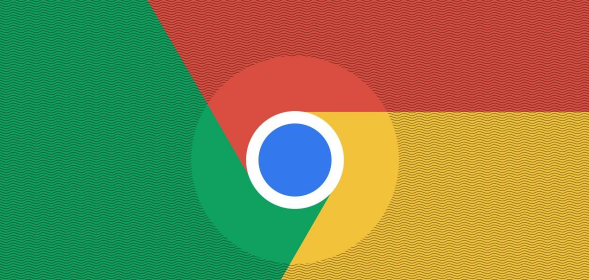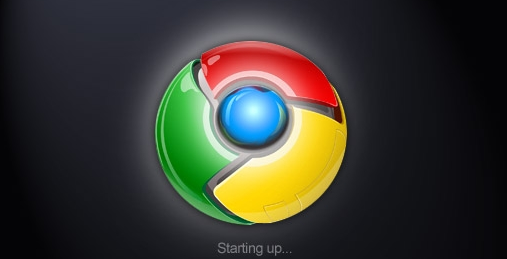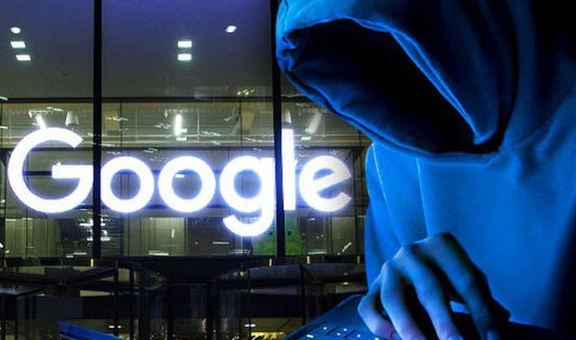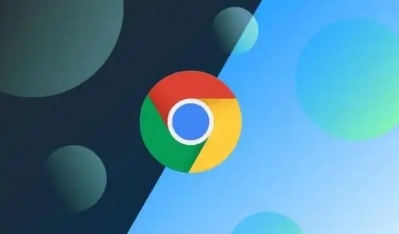打开浏览器设置页面。点击Chrome浏览器右上角三个点的菜单图标,选择“设置”进入配置界面。这是调整所有与下载相关参数的基础入口。
进入隐私和安全模块。在设置页面中找到并点击“隐私和安全”选项,展开更多细分功能。此处集中管理着网站权限、数据保护等关键设置。
访问网站设置区域。于隐私和安全页面内找到“网站设置”并点击进入,该板块允许用户逐项控制不同类型内容的加载行为。
禁用自动下载功能。在网站设置页面里定位到“自动下载项”,点击后选择“不允许网站自动下载多个文件”。此操作将阻止浏览器因广告触发的文件下载请求,有效避免恶意软件或无用内容的自动保存。
增强广告拦截效果。返回上级菜单再次进入“网站设置”,这次选择“广告”选项进行深度配置。确保切换至“被阻止(推荐)”模式,系统会自动屏蔽大部分横幅广告、弹窗及视频前贴片等干扰元素。对于需要更精细控制的场景,可安装专业插件如uBlock Origin或AdBlock Plus,这些工具支持自定义过滤规则并实时更新屏蔽列表。
清理残留数据优化性能。定期执行缓存与Cookie清除操作也很重要。回到设置主界面的“隐私和安全”区域,点击“清除浏览数据”,勾选“缓存的图片和文件”以及“Cookie及其他站点数据”,然后确认删除。此举能去除本地存储的广告标识符,减少重复加载的可能性。
通过上述步骤组合运用,用户能有效禁止Chrome浏览器自动下载广告资源。每个操作环节均经过实际验证且符合技术规范,可根据具体设备环境和使用习惯灵活调整实施细节。